Windows10系统之家 - 安全纯净无插件系统之家win10专业版下载安装
时间:2022-07-06 08:02:01 来源:Windows10之家 作者:admin
在同一局域网内,客户是可以打开共享资源作用,去迅速传输文件的。可是有些win10客户察觉自己看不到别的电脑,这样的事情要怎么办呢?你先鼠标右键此电脑打开它的属性对话框,随后点一下变更高端共享设置,以后在开启的操作界面中选中“启用网络发现”和“开启文档和打印机共享”这两个新项目就可以见到别的电脑了。
1、在Windows10桌面上,鼠标右键点一下“此电脑”标志,在弹出菜单中挑选“属性”菜单项;
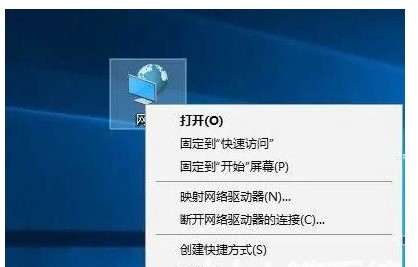
2、下面在开启的网上和共享中心对话框中,大家点一下左侧栏的“变更高端共享设置”便捷连接;
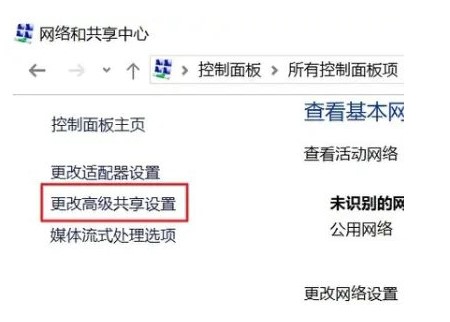
3、在右边开启的高端共享设置对话框中,大家挑选“启用网络发现”与“开启文档和打印机共享”设定项。
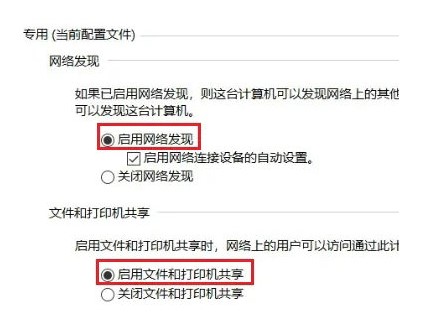
实际上一般来说当客户点击网络看不到别的电脑机器设备的情况下,对话框上会出现相对应的提醒,客户只需点一下就可以便捷开启网络发觉。
之上便是win10局域网看不到别的电脑该怎么办win10局域网看不到别的电脑解决方法的内容分享了。
相关文章
热门教程
热门系统下载
热门资讯





























